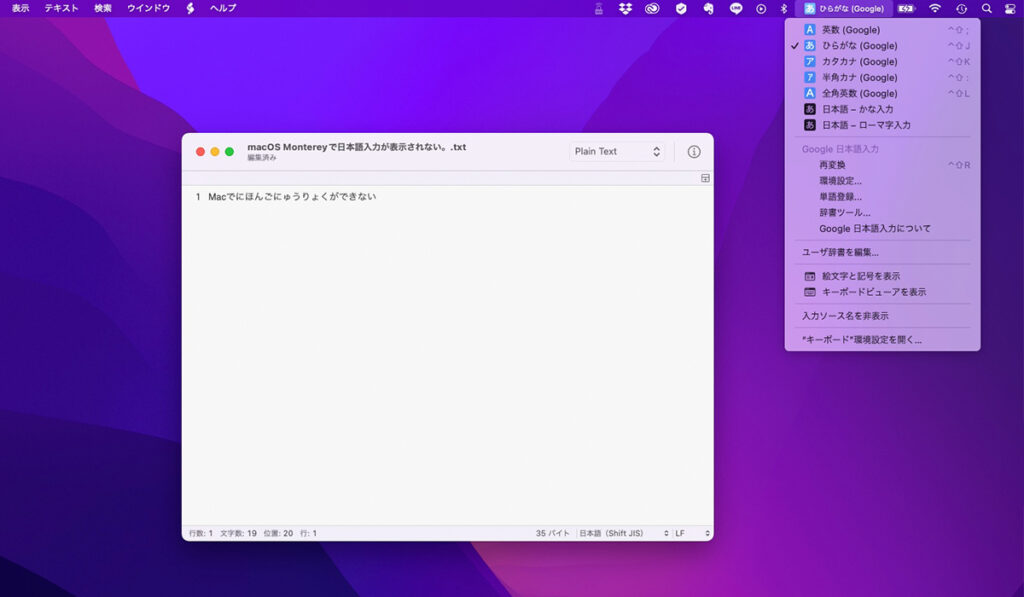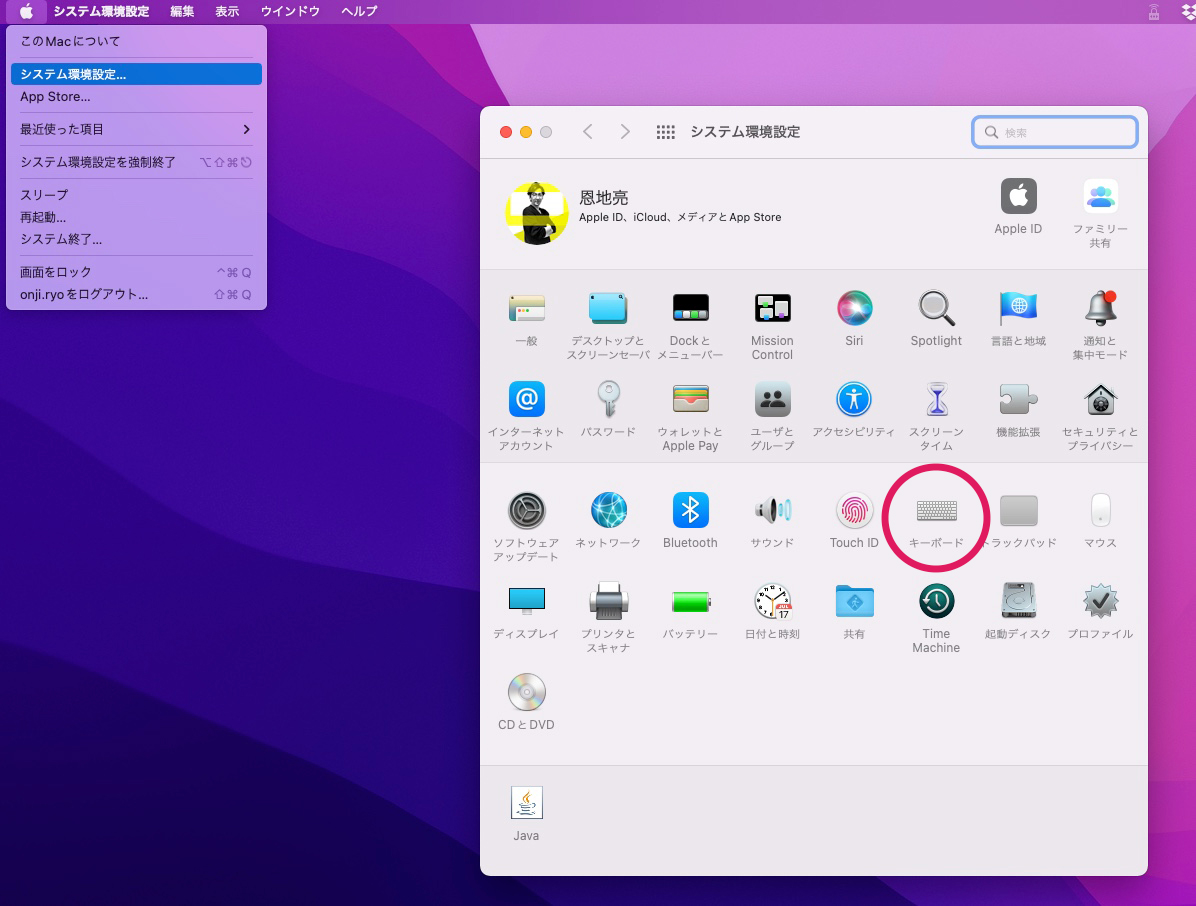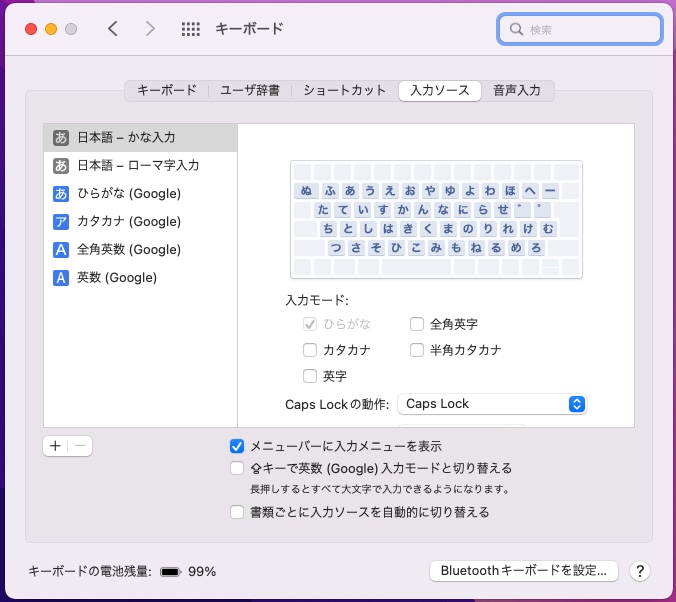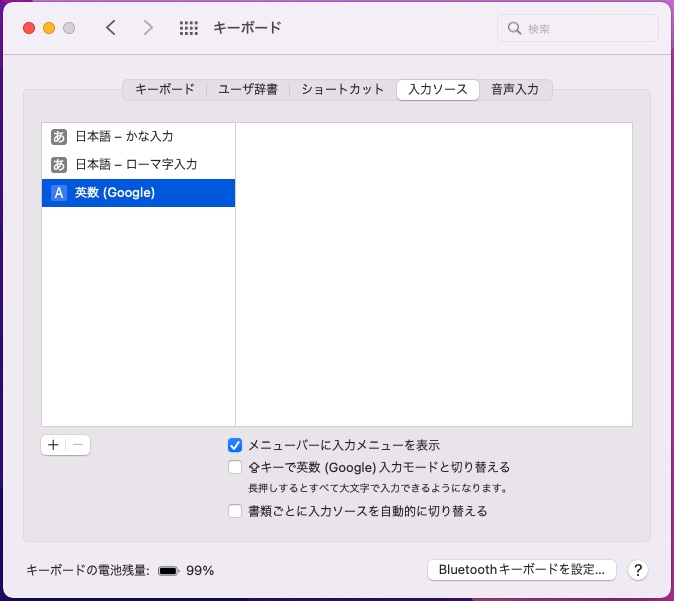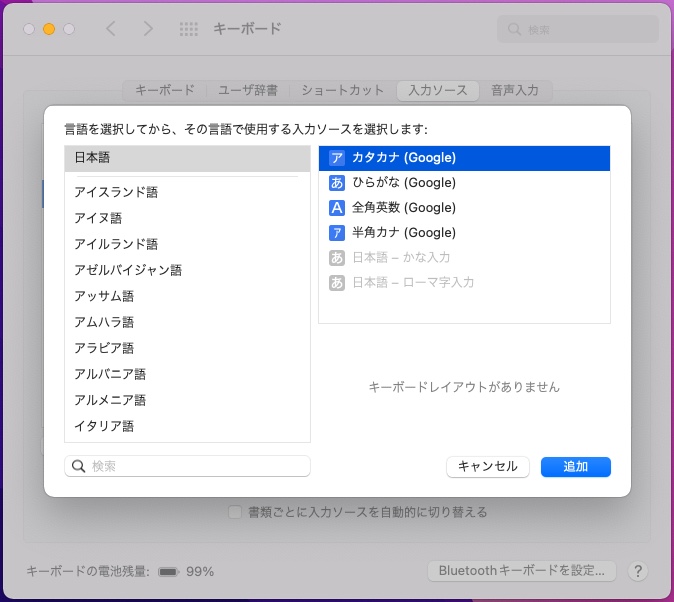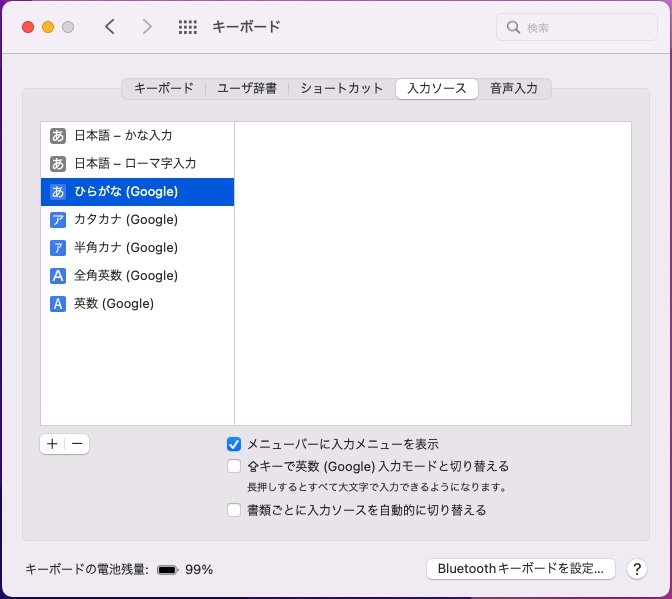-
2021年11月14日
Mac OS Montereyで日本語入力が表示されない。

こんにちは、zoeの恩地です。
Macから促されていた「macOS Monterey」へのアップデートを本日行ってみました。
新しいMac OSを楽しみにしていましたが、日本語入力ができない事態に・・・。
調べたところ、なんとデフォルトではGoogle日本語入力などの外部IMEが使えないようでした。
これについてお困りの方がいらっしゃるかもしれないので、Mac「macOS Monterey」での日本語設定方法をシェアします。
Macユーザーの方は参考にしてみてください。
1. 画面左上のリンゴマークから「システム環境設定」を選択
2. システム環境設定画面内の「キーボード」を選択

3. キーボード画面のメニューにある「入力ソース」を選択

4. 同画面左下部にある「+」ボタンをクリック

5. 同画面右側に表示された「ひらがな」や「カタカナ」を選択して下にある「追加」ボタンをクリック

これらの手順で以下のように無事、 Montereyで日本語が使えるようになります。


G
N
I
D
A
O
L